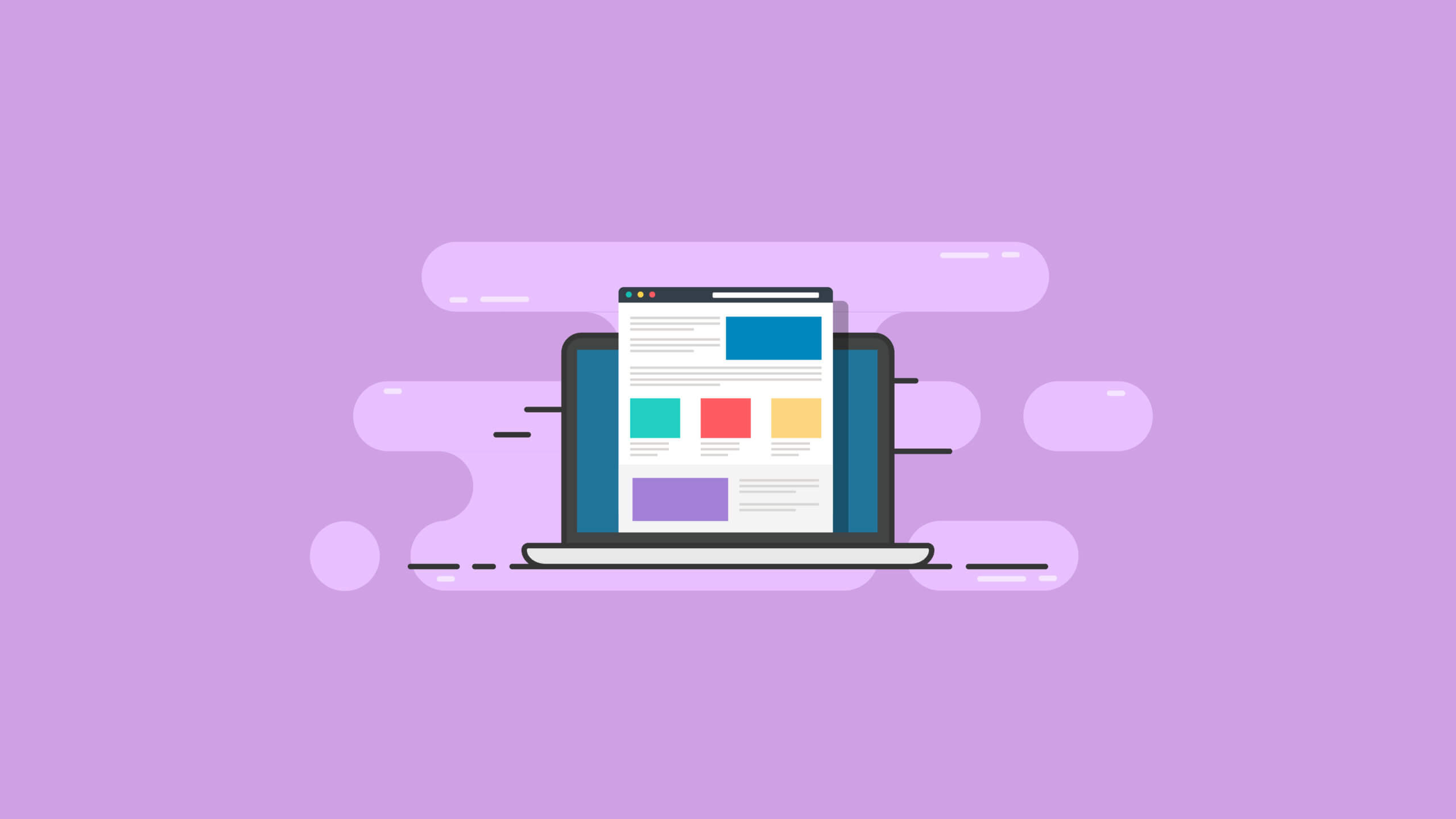Typy postów WordPress: kompletny przewodnik
Opublikowany: 2021-02-16Jeśli jesteś typem programisty WordPress, który bardzo dba o projekt i organizację, nadszedł czas, aby w pełni zrozumieć typy postów WordPress.
Jak dobrze wiesz, nie wszystkie witryny WordPress to proste blogi. Często programiści wymagają czegoś więcej niż prostych, standardowych stron i postów. Muszą być w stanie dodawać zupełnie nowe typy treści.
Ale jaki jest najlepszy sposób na rozbicie szklanego sufitu projektowania i rozwoju WordPressa, przy jednoczesnym zapewnieniu użytkownikowi świetnego UX?
Odpowiedź można znaleźć w typach postów WordPress i niestandardowych typach postów WordPress.
Ucząc się, rozumiejąc i wdrażając pełny potencjał typów postów WordPress, zmienisz swój obszar administracyjny w ekscytujące, zorganizowane i spersonalizowane miejsce, które będzie tylko Twoje.
Typy postów WordPress umożliwiają projektantom łatwe organizowanie treści, umożliwiając tworzenie nowych zasobników, w których umieszczane są Twoje unikalne typy treści.
Ale co to dokładnie oznacza i od czego zacząć?
Co może zrobić użycie niestandardowych typów postów WordPress dla ogólnego UX Twojej witryny?
Dowiedzmy Się.
Jakie są typy postów WordPress?
W najbardziej podstawowej skali typ posta WordPress działa jak znajome posty i strony w obszarze administracyjnym.
Domyślnie rdzeń WordPress zawiera kilka różnych typów treści, które są podzielone na typy postów. Jeden z tych typów treści to post. Jest to jednak tylko jeden z wielu standardowych typów postów w WordPressie.
Kiedy używasz rdzenia WordPress, automatycznie otrzymasz następujące typy postów, z których każdy jest przechowywany w tabeli wp_posts twojej bazy danych WordPress:
- Strony
- Posty
- Rewizje
- Załączniki
- niestandardowe CSS
- Menu nawigacyjne
- Zestawy zmian
Każdy z tych typów postów ma pola edytora i tytułu, tak jak w przypadku zwykłych stron i postów.
A kiedy utworzysz niestandardowy typ posta, który pokażemy w tym przewodniku, pojawi się on w menu administratora WordPress, podobnie jak standardowe typy postów WordPress.
Po zaimplementowaniu niestandardowego typu posta WordPress będziesz mógł dodawać do niego zawartość, tak jak robisz to po dodaniu nowego fragmentu treści bloga do sekcji postów.
Jednak dzięki typom postów WordPress możesz sprawić, że te typy postów będą miały znacznie więcej niż standardowe posty i strony. Możesz także dostosować sposób, w jaki interfejs witryny wyświetla zawartość typu posta użytkownikom witryny.
Nowy typ posta może być dowolny. W zależności od tematyki witryny mogą to być:
- Domy
- Opinie
- Studium przypadku
- Kino
- Inspirujące cytaty
- Itp.
Funkcjonalność typu postów WordPress umożliwia każdy nowy rodzaj treści.
Oczywiście istnieją wtyczki, które pomagają tworzyć typy postów WordPress. Ale niekoniecznie musisz chcieć, aby wtyczka miała tak dużą kontrolę nad projektem i funkcjonalnością witryny.
Jeśli chcesz mieć pełną kontrolę nad swoim projektem i UX, najlepszą opcją jest zakodowanie własnych niestandardowych typów postów.
W dalszej części tego przewodnika zaproponujemy wtyczkę dla tych, którzy wolą tę opcję tworzenia niestandardowych typów postów WordPress.
Ale najlepszym sposobem zarejestrowania, dodania lub utworzenia typu posta WordPress jest zakodowanie go bezpośrednio w motywie witryny. Odbywa się to za pomocą funkcji WordPress register-post-type.
Korzystając z tej funkcji, możesz natychmiast dodać treść do nowego zasobnika typu post i wyświetlić ją w swojej witrynie.
Co więcej, będzie wymagało tylko dodania pięciu wierszy kodu, aby rozpocząć.
Spojrzenie na niestandardowe typy postów WordPress
Teraz, gdy masz podstawową wiedzę na temat typów postów WordPress i niestandardowych typów postów, nadszedł czas, aby trochę ubrudzić sobie ręce.
Aby rozpocząć, wykonaj następujące kroki, aby utworzyć nowy typ posta:
- Zaloguj się do swojego obszaru administracyjnego.
- Otwórz edytor kodu i plik functions.php motywu.
- Dodaj pięć wierszy kodu pokazanych poniżej na górze pliku functions.php.
- Odśwież przeglądarkę.
- Sprawdź menu administratora WordPress w sekcji Komentarze, aby znaleźć nowy element menu typu post.
- Opróżnij swoje permalinki.
Oto kod do dodania:
<?php
add_action( 'init', function() {
$label = 'Books';
$type = 'book';
register_post_type( $type, [ 'public' => true, 'label' => $label ] );
});
Powinieneś teraz mieć nowy typ posta.
Ale co właściwie możesz zrobić z nowym typem posta?
Potęga typów postów WordPress i niestandardowych typów postów WordPress
Aby naprawdę zagłębić się w typy postów, popracujmy z jednym konkretnym przykładem tworzenia nowej witryny z portfolio, która musi zawierać listę studiów przypadku.
W tym celu zarejestrujemy nowy typ stanowiska do zarządzania każdym ze studiów przypadku.
Korzystając z domyślnego motywu Twenty Twenty WordPress, zaczniemy od dodania do motywu naszego typu wpisu Badanie.
Najpierw otwórz plik functions.php motywu Twenty Twenty w edytorze kodu. Tutaj będziesz pisać kod typu postu.
Nowy typ posta musi być zarejestrowany w górnej części pliku functions.php. Odbywa się to za pomocą inicjującego haka WordPress za pomocą add_action(). Kiedy używasz funkcji register_post_type w celu dodania typu posta, nie będzie działać poprawnie bez zaczepu init.
Następnie zacznij od trzech argumentów dla register_post_type:
- Publiczny — oznacza to ustawienie typu posta, aby każdy miał do niego dostęp.
- Opis – Nie używa się go zbyt często, ale nadal warto go mieć.
- Etykieta — to argument, który omówimy nieco później.
<?php
add_action( 'init', function() {
$type = 'study';
$label = 'Studies';
$arguments = [
'public' => true, // Allow access to post type
'description' => 'Case studies for portfolio.', // Add a description
'label' => $label // Set the primary label
];
register_post_type( $type, $arguments);
});
Upewnij się, że opróżniasz swoje permalinki za każdym razem, gdy dokonujesz zmiany.
Dostosowywanie etykiet typu postu
WordPress domyślnie oznaczy nowy typ posta jako Post w obszarze administracyjnym witryny. Możesz jednak chcieć, aby etykiety były oznaczone jako nowy typ postu o nazwie Badanie, a nie Opublikowanie.
Aby zastąpić domyślne etykiety typu posta, musisz je ręcznie wywołać.
Aby prawidłowo ustawić etykiety, utwórz nową funkcję, która kompiluje etykiety bez zaśmiecania kodu rejestracyjnego typu postu.
Po prostu dodaj następującą funkcję do swojego motywu, aby można było z niej korzystać w procesie rejestracji typu postu:
<?php
function xcompile_post_type_labels($singular = 'Post', $plural = 'Posts') {
$p_lower = strtolower($plural);
$s_lower = strtolower($singular);
return [
'name' => $plural,
'singular_name' => $singular,
'add_new_item' => "New $singular",
'edit_item' => "Edit $singular",
'view_item' => "View $singular",
'view_items' => "View $plural",
'search_items' => "Search $plural",
'not_found' => "No $p_lower found",
'not_found_in_trash' => "No $p_lower found in trash",
'parent_item_colon' => "Parent $singular",
'all_items' => "All $plural",
'archives' => "$singular Archives",
'attributes' => "$singular Attributes",
'insert_into_item' => "Insert into $s_lower",
'uploaded_to_this_item' => "Uploaded to this $s_lower",
];
}
Następnie w kodzie rejestracyjnym musisz wywołać właśnie utworzoną funkcję xcompile_post_type_labels(). Użyj go do etykiet, a następnie sprawdź swój obszar administracyjny.
<?php
add_action( 'init', function() {
$type = 'study';
// Call the function and save it to $labels
$labels = xcompile_post_type_labels('Study', 'Studies');
$arguments = [
'public' => true,
'description' => 'Case studies for portfolio.',
'labels' => $labels // Changed to labels
];
register_post_type( $type, $arguments);
});
Jak wszystko wygląda do tej pory?
Ikona menu i pozycja dla niestandardowych typów postów WordPress
Odkąd wprowadzono WP Dashicons, bardzo łatwo jest dodawać ikony menu do typów postów.
Aby to osiągnąć, najpierw ustaw argument menu_icon na nazwę Dashicon. W tym przykładzie użyjemy ikony pulpitu komputera, używając wartości dashicons-desktop.
<?php
add_action( 'init', function() {
$type = 'study';
$labels = xcompile_post_type_labels('Study', 'Studies');
$arguments = [
'public' => true,
'description' => 'Case studies for portfolio.',
'menu_icon' => 'dashicons-desktop', // Set icon
'labels' => $labels
];
register_post_type( $type, $arguments);
});
Teraz, jeśli chcesz zmienić lokalizację elementu menu, użyj argumentu menu_position. Ten argument przyjmie wartość zaczynającą się od 0 i kończącą się na 100. Wybrana wartość wyświetli pozycję menu wyżej lub niżej w bazie menu, przy czym wartość 0 będzie na górze, a 100 na dole.
Teraz powinniśmy dodać wyróżniony obraz do nowego typu posta.
Jak włączyć i wyłączyć polecany obraz, tytuł i edytor
Aby dodać lub zmienić domyślne pola formularza administracyjnego dla typu wpisu, takie jak Polecany obraz, Tytuł i Edytor, użyj argumentu zestawu wsparcia.
Istnieje wiele opcji, które można włączać i wyłączać za pomocą argumentu typu post obsługuje. Oni są:
- Pole tytułu
- Redaktor
- Pole autora
- Miniatura (polecany obraz)
- Fragment
- Trackbacki
- Pola niestandardowe
- Uwagi
- Rewizje
- Atrybuty strony
- Post-formaty
W przypadku nowego typu postu Studium możesz zastąpić domyślne opcje WordPress i dodać własny polecany obraz, stosując opcję miniatury.
Zanim to zrobisz, upewnij się, że masz włączoną obsługę motywów dla post-miniatur. Odbywa się to za pomocą funkcji dodawania motywu.
Aby skorzystać z funkcji wsparcia, wystarczy kilka dodatkowych linijek kodu, co spowoduje włączenie polecanego obrazu.
<?php
// Add theme support for featured image / thumbnails
add_theme_support('post-thumbnails');
add_action( 'init', function() {
$type = 'study';
$labels = xcompile_post_type_labels('Study', 'Studies');
// Declare what the post type supports
$supports = ['title', 'editor', 'revisions', 'page-attributes', 'thumbnail'];
$arguments = [
'supports' => $supports, // Apply supports
'public' => true,
'description' => 'Case studies for portfolio.',
'menu_icon' => 'dashicons-desktop',
'labels' => $labels,
];
register_post_type( $type, $arguments);
});
Niewielu projektantów i programistów WordPress zagłębia się w niestandardowe typy postów WordPress. Teraz jest dobry moment, aby lekko poklepać się po plecach.
Hierarchia niestandardowych typów postów WordPress
Podczas gdy posty WordPress nie mogą zawierać postów podrzędnych, strony mogą. Za podstronę uważa się dziecko Strony.
Jeśli chcesz, możesz sprawić, by niestandardowe typy postów WordPress używały hierarchii, takiej jak Strony, używając argumentu hierarchicznego.
W przypadku naszego przykładu postu ze Studiów niekoniecznie będziemy tego potrzebować. Ale jeśli potrzebujesz tego w swoim konkretnym projekcie, oto kod do użycia:
<?php
add_action( 'init', function() {
$type = 'study';
$labels = xcompile_post_type_labels('Study', 'Studies');
// Declare what the post type supports
$supports = ['title', 'editor', 'revisions', 'page-attributes', 'thumbnail'];
$arguments = [
'hierarchical' => false, // Do not use hierarchy
'supports' => $supports,
'public' => true,
'description' => 'Case studies for portfolio.',
'menu_icon' => 'dashicons-desktop',
'labels' => $labels,
];
register_post_type( $type, $arguments);
});
Jak włączyć REST API dla nowego typu postu?
REST API na zawsze zmienił WordPressa. W związku z tym będziesz chciał, aby Twój nowy typ posta miał dostęp do wszystkich najnowszych funkcji WordPressa, takich jak Gutenberg.
Włączenie interfejsu API REST dla nowych niestandardowych typów postów WordPress jest tak proste, jak ustawienie argumentu show_in_rest na true.
Gdy interfejs API REST jest włączony, nowy typ posta zacznie używać Gutenberga (jeśli obsługuje również edytor).

<?php
add_action( 'init', function() {
$type = 'study';
$labels = xcompile_post_type_labels('Study', 'Studies');
// Declare what the post type supports
$supports = ['title', 'editor', 'revisions', 'page-attributes', 'thumbnail'];
$arguments = [
'show_in_rest' => true, // Enable the REST API
'hierarchical' => false,
'supports' => $supports,
'public' => true,
'description' => 'Case studies for portfolio.',
'menu_icon' => 'dashicons-desktop',
'labels' => $labels,
];
register_post_type( $type, $arguments);
});
Po włączeniu interfejsu API REST w WordPressie będziesz mieć również dostęp do nowego typu postu jako obiektu JSON za pośrednictwem określonych punktów końcowych WordPress.
Aby wyświetlić punkt końcowy wpisu typu REST, użyj tego /wp-json/wp/v2/study.
Aby zmienić nazwę bazową typu postu w adresie URL na studia zamiast na studium, użyj argumentu reszta_bazy.
<?php
add_action( 'init', function() {
$type = 'study';
$labels = xcompile_post_type_labels('Study', 'Studies');
// Declare what the post type supports
$supports = ['title', 'editor', 'revisions', 'page-attributes', 'thumbnail'];
$arguments = [
'rest_base' => 'studies', // Change the REST base
'show_in_rest' => true,
'hierarchical' => false,
'supports' => $supports,
'public' => true,
'description' => 'Case studies for portfolio.',
'menu_icon' => 'dashicons-desktop',
'labels' => $labels,
];
register_post_type( $type, $arguments);
});
I tak po prostu API jest ustawione, a Gutenberg jest włączony na typie posta.
Jak dodać Gutenberga do niestandardowych typów postów WordPress
Pamiętaj, że Gutenberg nie może być włączony dla niestandardowych typów postów, chyba że obsługuje edytor i ma włączony interfejs API REST.
Po włączeniu, aby dodać Gutenberga do typu postu, musimy na chwilę zapomnieć o naszym typie postu Study i utworzyć nowy typ posta, który nazwiemy artykułem.
Użyjemy typu posta Artykuł, aby włączyć Gutenberg.
<?php
add_action( 'init', function() {
$type = 'article';
$labels = xcompile_post_type_labels('Article', 'Articles');
$arguments = [
'rest_base' => 'articles',
'show_in_rest' => true, // Required for Gutenberg
'supports' => ['editor'], // Required for Gutenberg
'public' => true,
'description' => 'Case studies for portfolio.',
'menu_icon' => 'dashicons-desktop',
'labels' => $labels,
];
register_post_type( $type, $arguments);
});
Zauważysz, że dwa argumenty, które musisz dodać Gutenberg to:
'show_in_rest' => true,
'supports' => ['editor'],
Jak usunąć Gutenberga z niestandardowych typów postów WordPress?
Jeśli chcesz usunąć Gutenberga z jednego ze swoich typów postów, po prostu dodaj haczyk akcji use_block_editor_for_post_type do pliku functions.php motywu.
Odbywa się to za pomocą następującego kodu:
<?php
add_filter('use_block_editor_for_post_type', function($enabled, $post_type) {
// List of post types to remove
$remove_gutenberg_from = ['study'];
if (in_array($post_type, $remove_gutenberg_from)) {
return false;
}
return $enabled;
}, 10, 2);
To przymusowo wyłącza Gutenberga z typu postu.
Pamiętaj, że nie każdy z twoich niestandardowych typów postów WordPress powinien być włączony w Gutenbergu. Czasami możesz chcieć użyć klasycznego edytora WordPress z typami postów.
Funkcja wyłączania Gutenberga przydaje się również, gdy typ postu musi być dostępny z interfejsu API REST.
W takich przypadkach wyłączenie Gutenberga jest kierunkiem, w którym chcesz iść.
Włączanie archiwów i konfiguracja interfejsu użytkownika
W końcu dotarliśmy do punktu, w którym nadszedł czas, aby zająć się naszym front-endowym projektem niestandardowych postów WordPress.
Istnieją trzy rzeczy, które musisz zrobić, jeśli chcesz skonfigurować listę treści niestandardowych wpisów WordPress:
- Włącz argument has_archive.
- Ustaw slug reguł przepisywania na liczbę mnogą nazwy typu posta. W przypadku przykładu tego przewodnika należałoby go zmienić na „studia”.
- Opróżnij swoje permalinki.
<?php
add_action( 'init', function() {
$type = 'study';
$labels = xcompile_post_type_labels('Study', 'Studies');
// Declare what the post type supports
$supports = ['title', 'editor', 'revisions', 'page-attributes', 'thumbnail'];
$arguments = [
'rewrite' => [ 'slug' => 'studies' ] // Change the archive page URL
'has_archive' => true, // Enable archive page
'rest_base' => 'studies',
'show_in_rest' => true,
'hierarchical' => false,
'supports' => $supports,
'public' => true,
'description' => 'Case studies for portfolio.',
'menu_icon' => 'dashicons-desktop',
'labels' => $labels,
];
register_post_type( $type, $arguments);
});
Mając to wszystko na swoim miejscu, nadszedł czas, aby zacząć motywować treść niestandardowego typu posta. Na razie użyjemy domyślnego motywu Twenty Twenty. Oczywiście możesz użyć dowolnego motywu.
Szablon niestandardowego typu posta WordPress
Zanim stworzymy szablon naszego niestandardowego typu posta, przyjrzyjmy się najpierw hierarchii szablonów WordPress.
Jeśli nie znasz jeszcze sposobu, w jaki WordPress współpracuje z szablonami, pomyśl o nim jako podobnym do sposobu, w jaki CSS obsługuje specyfikę. Chociaż zagłębianie się w szczegóły nie jest zbyt ważne, ta prosta analogia pomoże ci lepiej zrozumieć hierarchię szablonów WordPress.
Istnieją dwa konkretne pliki szablonów, na które należy zwrócić uwagę w ramach hierarchii szablonów dla naszego nowego typu postu Studium.
Oni są:
1. single-study.php — to jest dla pojedynczej strony, gdy użytkownik przechodzi do http://yourcoolsite.com/studies/your-cool-study-post, aby wyświetlić pojedyncze badanie.
2. archive-study.php — jest to strona archiwum, gdy użytkownik przechodzi na stronę http://yourcoolsite.com/studies, aby wyświetlić listę wszystkich badań.
WordPress domyślnie użyje szablonów single.php i archive.php Twojego motywu do projektowania frontonu niestandardowych typów postów. Jeśli jednak istnieje określony szablon dla niestandardowych typów postów, single-study.php i archive-study.php zastąpią domyślne ustawienia WordPressa.
Pojedyncza strona
Ponieważ używamy domyślnego motywu WordPress Twenty Twenty w tym przewodniku, najpierw musimy utworzyć nazwę pliku single-study.php i pracować z nim.
W pliku szablonu typu single post dodaj tę pętlę WordPress:
<?php
/**
* The template for displaying single posts and pages.
*
* @link https://developer.wordpress.org/themes/basics/template-hierarchy/
*
* @package WordPress
* @subpackage Twenty_Twenty
* @since 1.0.0
*/
get_header();
?>
<main id="site-content" role="main">
<?php
if ( have_posts() ) {
while ( have_posts() ) {
the_post();
}
}
?>
</main><!-- #site-content -->
<?php get_template_part( 'template-parts/footer-menus-widgets' ); ?>
<?php get_footer(); ?>
Strona archiwum
Strona archiwum dla typu postu wykorzystuje dokładnie ten sam proces, co w przypadku pojedynczej strony. Jedyną różnicą jest to, że użyjesz szablonu archive-study.php zamiast single-study.php.
W przypadku strony archiwum chcesz, aby zawierała link do każdego badania i wyświetlała tylko tytuł „Badanie”.
Oczywiście nie krępuj się bawić z tym kodem:
<?php
/*
Template Name: Archive-Study
*/
get_header(); ?>
<div id="container">
<div id="content" role="main">
<?php the_post(); ?>
<h1 class="entry-title"><?php the_title(); ?></h1>
<?php get_search_form(); ?>
<h2>Archives by Month:</h2>
<ul>
<?php wp_get_archives('type=monthly'); ?>
</ul>
<h2>Archives by Subject:</h2>
<ul>
<?php wp_list_categories(); ?>
</ul>
</div><!-- #content -->
</div><!-- #container -->
<?php get_footer(); ?>
Teraz, gdy Twoja strona archiwum jest idealnie na miejscu, wygląda na to, że skończyłeś. Ale co się stanie, jeśli masz sto lub więcej studiów przypadku?
Jak zmodyfikować zapytanie strony archiwum
Strony archiwum wyświetlają tylko liczbę elementów, które administrator określi w Ustawienia > Czytanie. Często nie chcesz, aby do niestandardowych typów postów był stosowany ten sam limit, co w przypadku głównego bloga lub kanału artykułów.
Jeśli chcesz usunąć limit na stronie archiwum, po prostu zmodyfikuj główne zapytanie, używając zaczepu pre_get_posts.
Po podłączeniu do pre_get_posts będziesz mógł uzyskać dostęp i modyfikować główny obiekt WP_Query.
Aby wyświetlić listę wszystkich badań na stronie archiwum, musisz:
- Użyj haka pre_get_posts.
- Wykryj, czy metoda is_main_query jest tym, co uruchamia główne zapytanie.
- Wykryj, czy jesteś na stronie archiwum badań, używając is_post_type_archive.
- W głównym WP_Query ustaw posts_per_page na -1. To usuwa wszystkie limity liczbowe i wyświetla wszystko.
<?php
add_action('pre_get_posts', function( WP_Query $query ) {
if($query->is_main_query() && $query->is_post_type_archive('study')) {
$query->set('posts_per_page', -1);
}
});
Używając hooka pre_get_posts, uzyskujesz bezpośredni dostęp do zapytania SQL, które WordPress już uruchomił. Zapytanie zapewnia dostęp do postów, stron i niestandardowych typów postów bez pisania SQL.
To zawsze bonus.
Korzystanie z wtyczki do niestandardowych typów postów WordPress
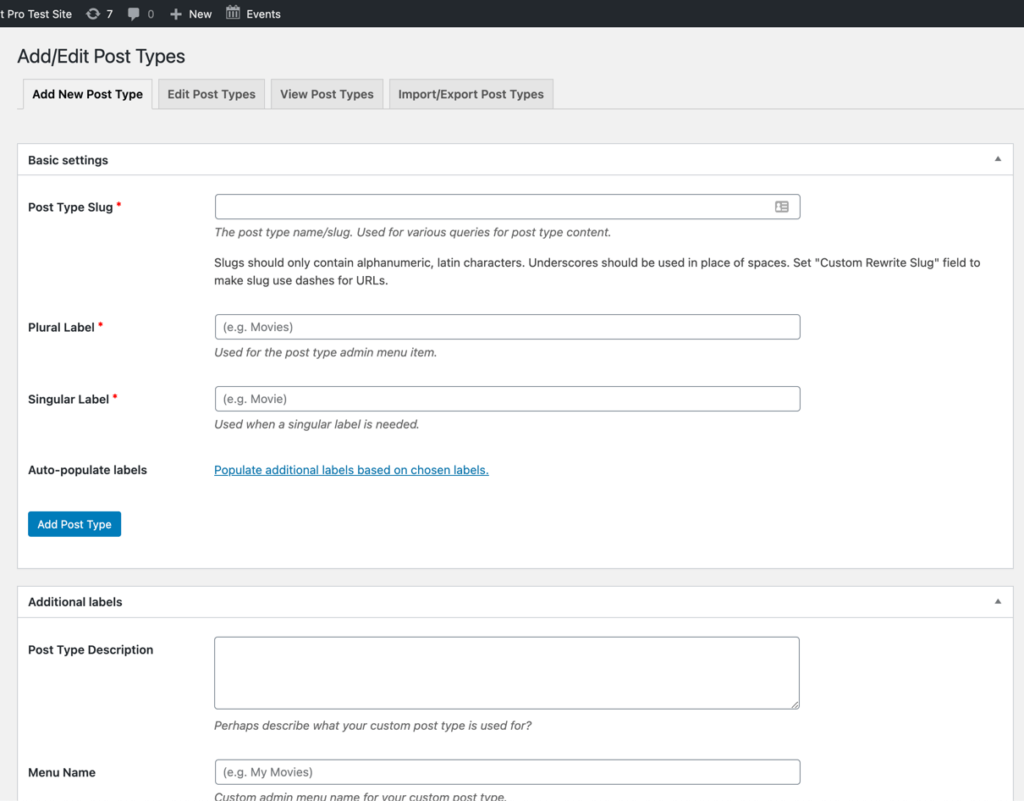
Jeśli nie jesteś typem, który zagłębia się w kod i wolisz tworzyć i modyfikować niestandardowe typy postów za pomocą wtyczki, interfejs użytkownika Custom Post Type zapewnia łatwy w użyciu interfejs do rejestrowania i zarządzania niestandardowymi typami postów (i taksonomiami).
Wtyczka jest wysoko oceniana i jest skonfigurowana do pracy z WordPress w wersji 5.5 i nowszych.
Został przetestowany do 5.6.
Korzystanie z generatora dla niestandardowych typów postów WordPress
Chcesz mieć naprawdę łatwy sposób na uzyskanie kodu dla niestandardowych typów postów (lub taksonomii)? Sprawdź GenerujWP. Możesz użyć GenerateWP, aby utworzyć szeroką gamę niestandardowego kodu. To też jest całkiem proste. Wystarczy wypełnić odpowiedni formularz i otrzymać kod do skopiowania/wklejenia.
Możesz nawet zobaczyć webinarium szkoleniowe na temat niestandardowych typów postów sprzed kilku lat, które zawierało GenerateWP. Dobrą wiadomością jest to, że niestandardowe typy postów istnieją od tak dawna, że szkolenie jest nadal aktualne.
Typy postów WordPress są Twoim nowym najlepszym przyjacielem
Niezależnie od tego, czy pracujesz z typami postów WordPress ręcznie, czy z wtyczką, niezwykle ważne jest, aby Twoja witryna była wyposażona w najlepszą dostępną wtyczkę do tworzenia kopii zapasowych WordPress.
Edytowanie kodu zawsze może powodować konflikty, które mogą skierować Twoją witrynę w niezamierzonym kierunku.
W takich przypadkach na ratunek przyjdą BackupBuddy i iThemes Security, potężna wtyczka bezpieczeństwa WordPress.
AJ wnosi ponad dwie dekady doświadczenia w pracy i rozwijaniu witryn członkowskich dla szerokiego grona klientów.